|
6147| 1
|
[平台测评] (二)制作WTG系统引导盘 |

|
本帖最后由 szjuliet 于 2020-6-8 23:25 编辑 (二)制作WTG系统引导盘 (一)LattePanda Delta开箱及安装 (二)制作WTG系统引导盘 (三)在LattePanda上安装OpenVINO 最早玩WTG是在两年前,我也写了一篇日志发在QQ空间上:神奇的WTG,运行在U盘上的便携Windows系统上。 WTG的好处是便携,操作系统可以写在U盘到处跑,尤其现在固态硬盘这么便宜,做的和U盘一样大小,十分方便,启动速度超快。另一个好处是不用另外激活,只要你制作WTG本身电脑Windows版本是已经激活的就可以了。 这次“英特尔OpenVINO领航者联盟 DFRobot行业AI开发者大赛”获得了初赛资格,拿到了LattePanda Delta,原生磁盘空间只有32G,因此用个大的固态U盘做个WTG启动盘就可以了。 刚开始用的是2年前在京东买的chipfancier,已经做好WTG,跑起来很顺畅,但是发热太厉害,安装测试OpenVINO跑的太猛,挂掉了。好在还有一个固态U盘,就又做了一个。不过U盘总归插在Panda上不方便,所以周六在京东上又买了一块M.2 M-key NVMe SSD,做了WTG,插在Panda上相当方便安全。 下文介绍WTG的制作方法。 准备: 1. 固态U盘或M.2 M-key NVMe SSD硬盘 2. Windows操作系统电脑 一、下载镜像文件 1. 下载微软官方安装工具 下载地址:https://www.microsoft.com/zh-cn/software-download/windows10ISO  2. 运行工具
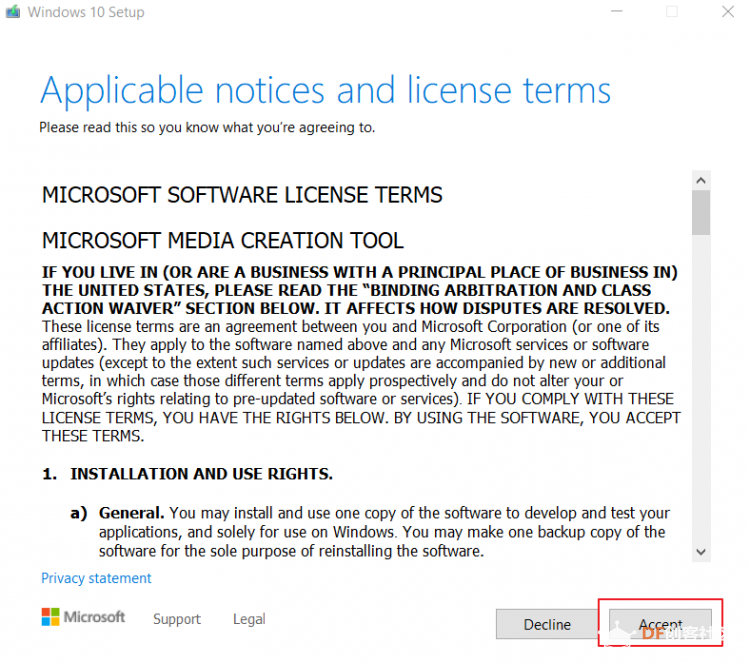

两种媒介都可以,可以写在固态U盘上,也可以烧录到光驱中。当然也可以下载ISO镜像,然后使用第三方的WTG辅助工具写到固态U盘中。 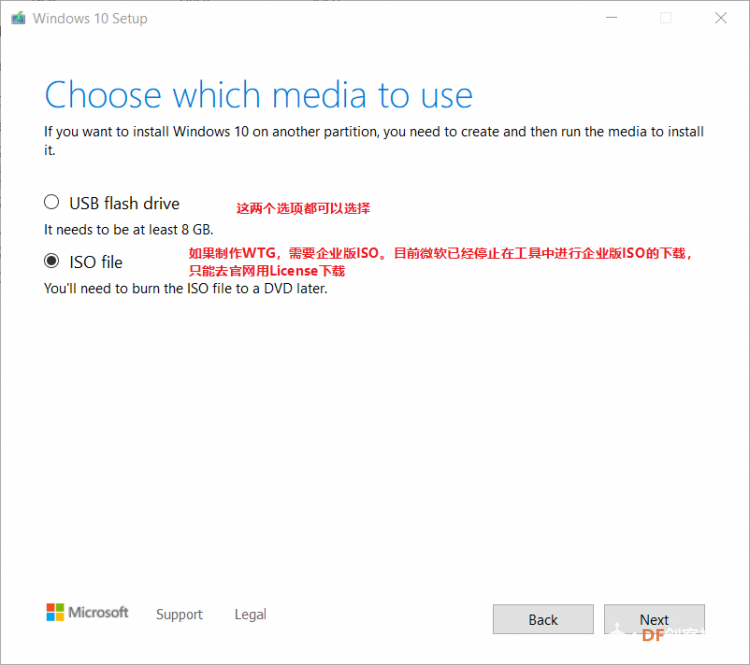
下图是我在两台不同电脑上操作的截图。一个不可选,一个可选。这是基于电脑本身的系统。 语言:多国语言都可以选择 版本:Windows10 架构:64位或32位,或both两者都包括 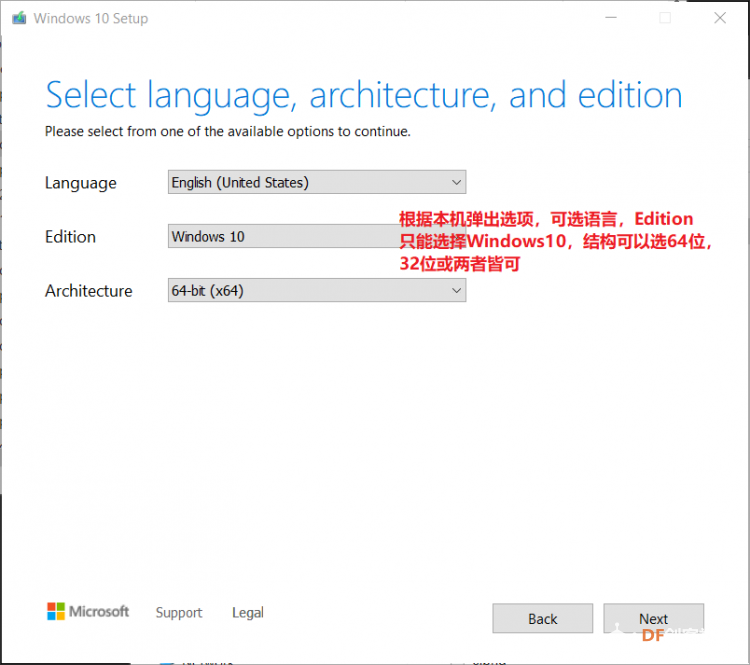 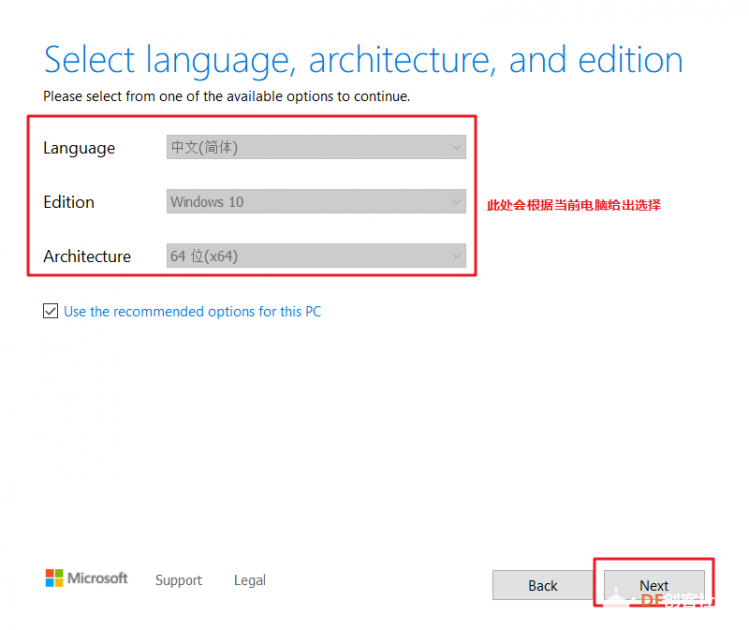
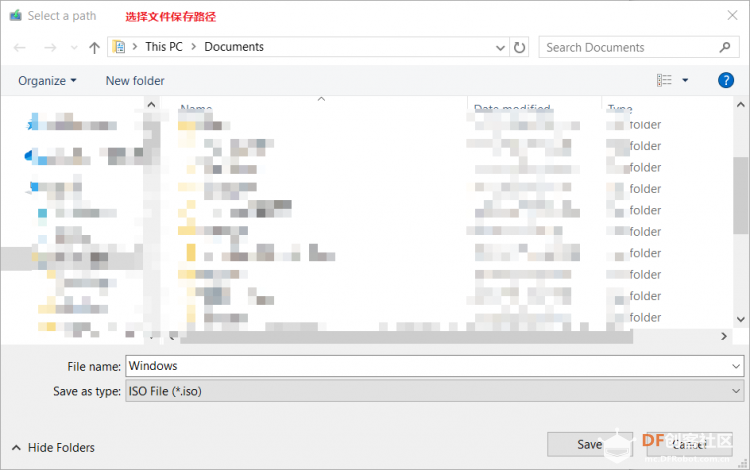 二、制作WTG磁盘 1. 使用windows自带的Windows To Go制作 值得注意的是Windows Pro等某些版本已经支持直接制作WTG。需要知道的是官方的Windows To Go要求很高,对固态U盘有要求,不合格是不会显示在可选磁盘中的。另外对镜像也有要求,必须是企业版的镜像,否则无法安装。
方法是win+S,搜索windows to go,或者直接在控制面板中搜索windows to go  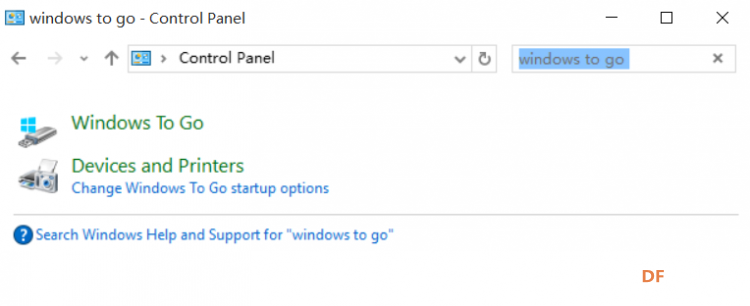
如果没有检测到设备,画面显示如下: 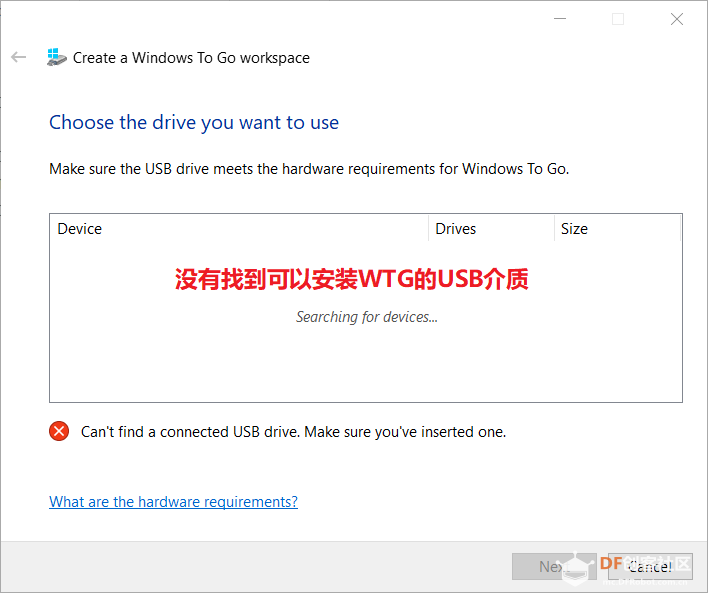
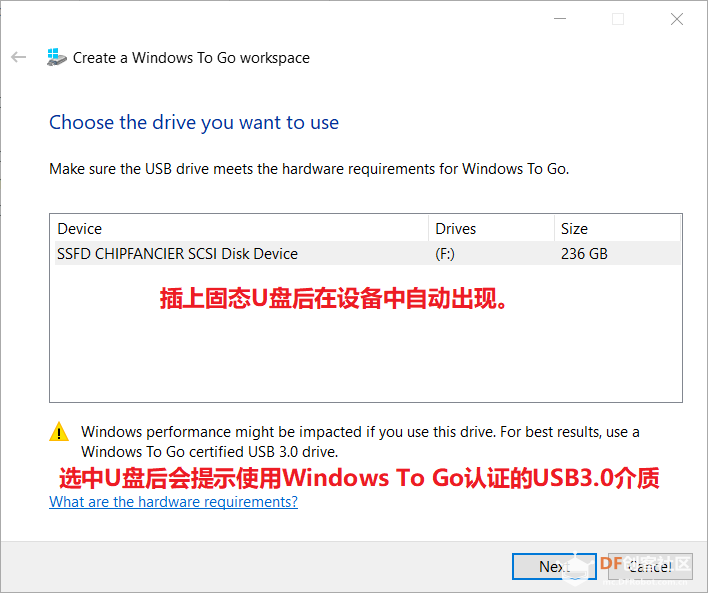
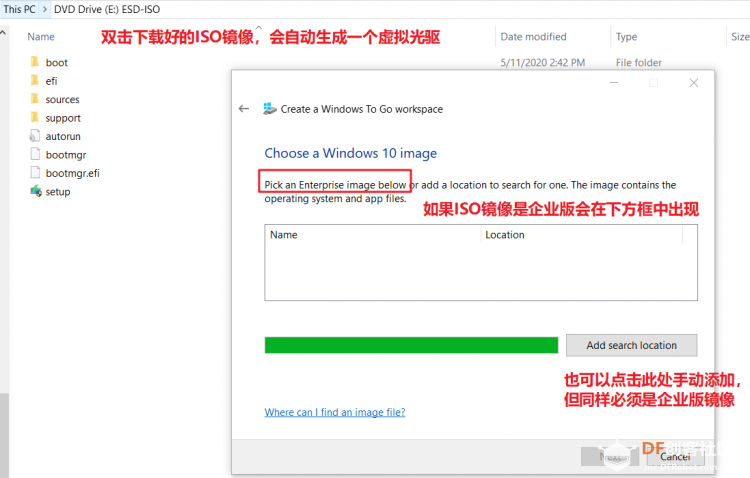 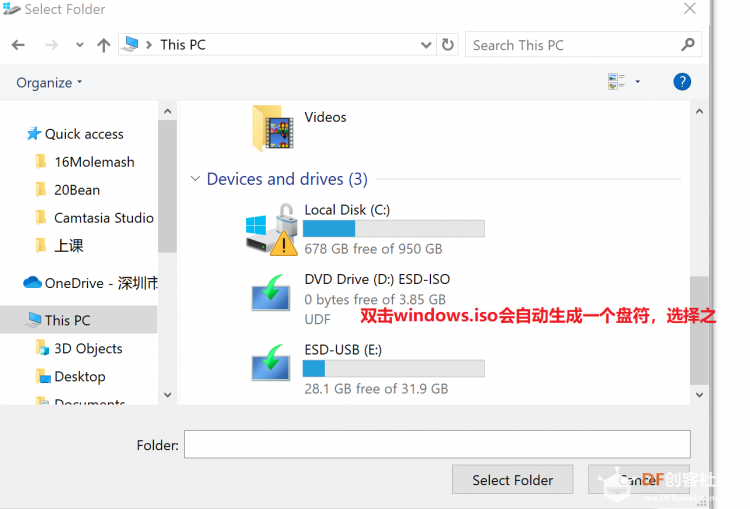 因为企业版镜像不能在微软上常规下载了,所以用官方工具就无法继续了。下面介绍使用第三方工具来制作。 2. 使用WindowsToGo辅助工具制作 下载WindowsToGo辅助工具,运行之:
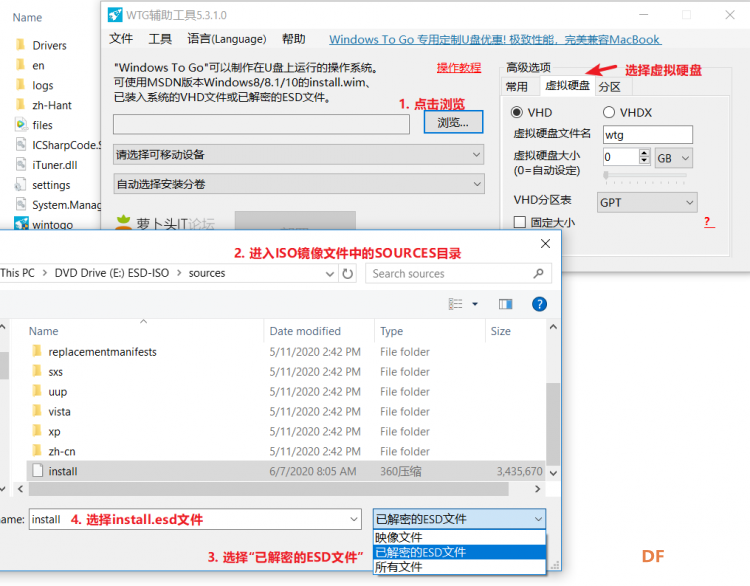 选择需要写入WTG的移动介质 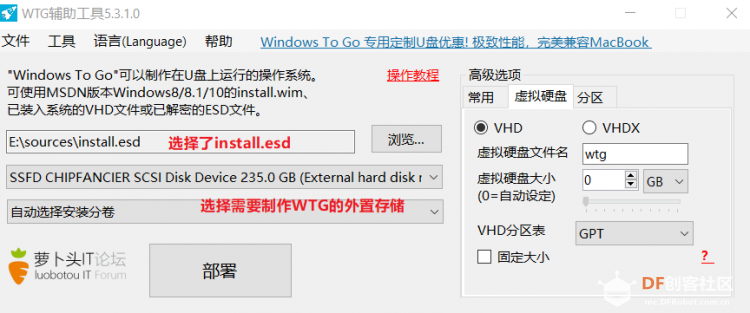
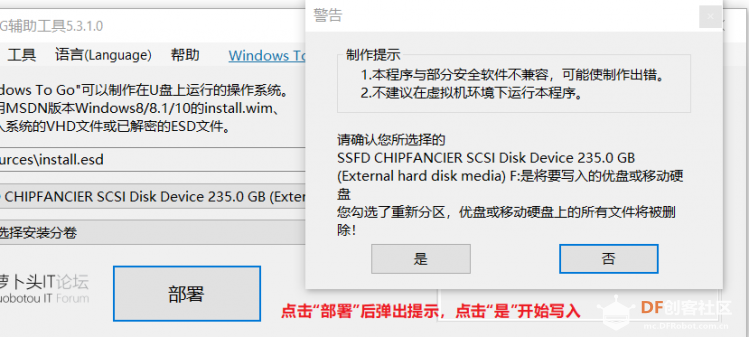
 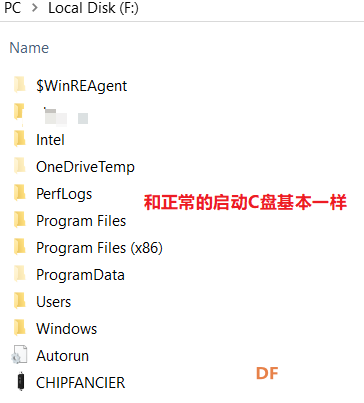 三、设置Windows
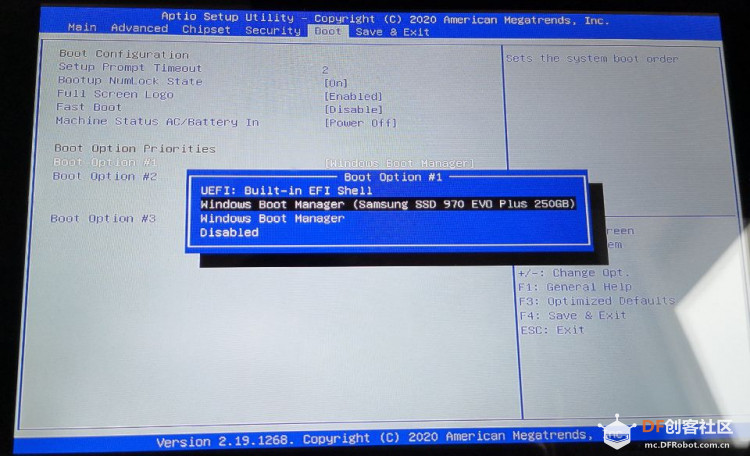 这里会显示所有引导磁盘。可以选择内置系统引导,或U盘、接入的SSD引导。 然后点击保存并退出,系统重新引导,使用WTG系统启动。 第一次启动耗费比较长时间,和正常安装windows的步骤差不多,需要设置语言、时区、键盘布局、windows账户/密码、密码保护问题等等。按照提示一步步做就可以了,启动成功后就进入系统,可以开始开心的使用了。 四、进入系统 2018年做的WTG是一个完整的WTG文件,启动成功后会有两个分区。一个32G,另外一个大分区。

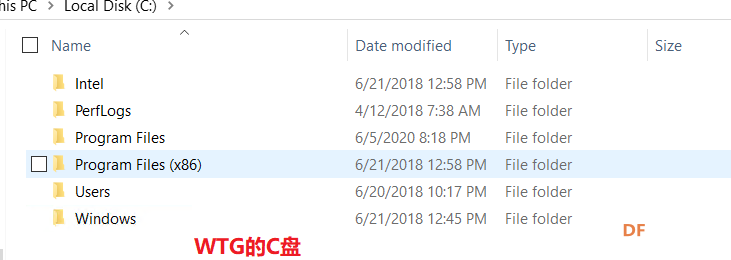 刚开始就在这WTG的C盘上安装OpenVINO,需要改安装路径,结果后来运行VS的时候有部分工具不在默认路径中出现找不到的错误,用起来不方便,然后用bootice将分区扩充。这块固态U盘发热非常厉害,结果可能前后折腾的太厉害,这块固态U盘就挂了。 现在制作的WTG没有分区大小的限制,安装系统跑软件都很方便。 五、在三星M.2-key SSD上制作WTG 京东送货真快,前一天晚上11点多下单,第二天上午10点多就到了。本着够用经济的原则,买的250G的。   一块内存条大小的硬盘,真是mini 
LattePanda的设计还是很紧凑精巧滴!! 
启动后可以看到三星的盘符是D 
启动速度非常快,而且发热情况比固态U盘好了太多! |
 沪公网安备31011502402448
沪公网安备31011502402448© 2013-2026 Comsenz Inc. Powered by Discuz! X3.4 Licensed